페이지 가이드
- 넷플릭스 영상이 재생 안됨 문제를 해결하는 방법
- 보너스 팁: 다운로드한 넷플릭스 영상이 재생 안됨 문제를 해결하는 방법
- 넷플릭스 영상이재생 문제에 대한 FAQ
Netflix는 모든 연령층의 사용자들에게 인기가 있었고 현재도 인기가 있을 영화와 프로그램을 모아 놓은 포괄적인 라이브러리입니다. 온라인 사용자에게는 거의 엄격한 요구 사항입니다. 그러나 팝콘과 콜라를 준비하고 Nexflix 세션을 기다렸다가 넷플릭스 영상이 재생안됨 등의 문제가 발생하면 당황스러울 수 있습니다. 이 게시물은 Netflix에서 동영상이 표시되지 않는 문제를 해결하는 데 도움이 됩니다.
넷플릭스 영상이 재생 안됨 문제를 해결하는 방법
넷플릭스 영상이 재생 안됨 문제를 해결하는 데 도움이 되는 6가지 수정 사항은 다음과 같습니다. 제목을 읽고 각 방법의 대략적인 아이디어를 파악하고 클릭하여 찾을 수 있습니다.
- 방법 1. Netflix 서버 상태 및 인터넷 연결 확인
- 방법 2. Netflix에서 로그아웃하고 로그인
- 방법 3. Chrome 추가 기능 비활성화
- 방법 4. Chrome에서 캐시 및 쿠키 지우기
- 방법 5. 넷플릭스 앱 데이터 지우기
- 방법 6. 넷플릭스 앱 업데이트 또는 재설치
방법 1. Netflix 서버 상태 및 인터넷 연결 확인
Netflix에서 동영상이 재생되지 않는 경우 먼저 연결과 서버가 작동하는지 확인해야 합니다. 인터넷 연결과 Netflix 서버 상태는 두 가지 필수 체크포인트입니다.
먼저 컴퓨터나 휴대폰이 원활하고 안정적으로 작동하기 위해서는 인터넷 연결 상태와 메모리 사용량을 확인해야 합니다. 그렇다면 YouTube나 Vimeo와 같은 다른 스트리밍 플랫폼으로 이동하여 비디오 재생이 여전히 거부되는지 확인할 수 있습니다. Netflix 서버 상태 페이지를 방문하여 동영상이 Netflix에서만 멈췄는지 확인하세요. 서버가 다운되면 기다리세요. 작동하는 경우 다른 해결 방법을 읽어보세요.

방법 2. Netflix에서 로그아웃하고 로그인
Netflix 로드를 수정할 수 있지만 로그아웃했다가 다시 로그인하면 PC나 모바일 장치에서 비디오가 재생되지 않습니다. 이는 계정 설정을 새로 고치고 숨겨진 위험을 해결하는 빠른 방법입니다. 아래 단계를 따르십시오.
✨모바일 장치에서:
1단계. 아이콘을 클릭하여 넷플릭스 앱을 열고 화면 오른쪽 상단에 있는 프로필 아이콘을 클릭합니다.
2단계. 하단의 '로그아웃'을 탭하세요.
3단계. 확인 창이 나타나면 '로그아웃'을 탭하세요.

❗PC에서:
Step 1. Netflix 웹사이트 열기를 검색하고 클릭하세요.
2단계. 창 오른쪽 상단에 있는 프로필 아이콘이나 계정 이름을 클릭하세요.
3단계. 드롭다운 메뉴에서 "Netflix에서 로그아웃"을 선택합니다.

로그인하려면 자격 증명을 입력하고 즐기고 싶은 영화를 찾아 문제가 지속되는지 확인하면 됩니다.
방법 3. Chrome 추가 기능 비활성화
PC에서 영화나 비디오를 시청하며 웹사이트를 이용하고 있다고 가정해 보겠습니다. 이 경우 확장 프로그램을 비활성화하여 확장 프로그램이 방해가 되는지 확인할 수 있습니다. 일부 바이러스 백신이나 광고 차단 프로그램은 브라우저의 정상적인 작동을 방해할 수 있습니다. YouTube 결함, 비디오 끊김 또는 온라인 웹사이트의 검은색 화면과 같은 문제가 있는 경우에도 이 방법을 시도해 볼 수 있습니다. 오류 코드 232011이 발생할 때 도움이 될 수 있습니다.
Google Chrome을 사용하는 경우 다음과 같이 하세요.
1단계. 오른쪽 상단에 있는 점 세 개 아이콘을 클릭합니다.
2단계. 드롭다운 메뉴에서 "확장 프로그램" > "확장 프로그램 관리"를 선택합니다.
3단계. Chrome에 설치된 모든 확장 프로그램을 볼 수 있습니다. 파란색 버튼을 클릭하여 원하지 않는 확장 프로그램을 선택 취소하세요.

동일한 문제에 직면한 사용자를 돕기 위해 이 게시물을 Reddit 또는 Netflix 포럼에 공유하세요.
방법 4. Chrome에서 캐시 및 쿠키 지우기
Chrome의 캐시 및 쿠키가 너무 많거나 손상되면 Netflix 비디오가 재생되지 않을 수도 있습니다. Netflix에서 동영상이 표시되지 않는 문제를 해결하려면 Chrome 캐시와 쿠키를 지워야 합니다.
1단계. Google Chrome 오른쪽 상단에 있는 점 3개 아이콘을 찾아 클릭합니다.
2단계. "도구 더보기" > "인터넷 사용 기록 삭제"로 이동합니다.
3단계. 새 팝업 창에서 시간 범위를 "전체 시간"으로 설정하고 "쿠키 및 기타 사이트 데이터"와 "캐시된 이미지 및 파일"을 확인하세요.
4단계. "인터넷 사용 기록 삭제"를 클릭하세요.
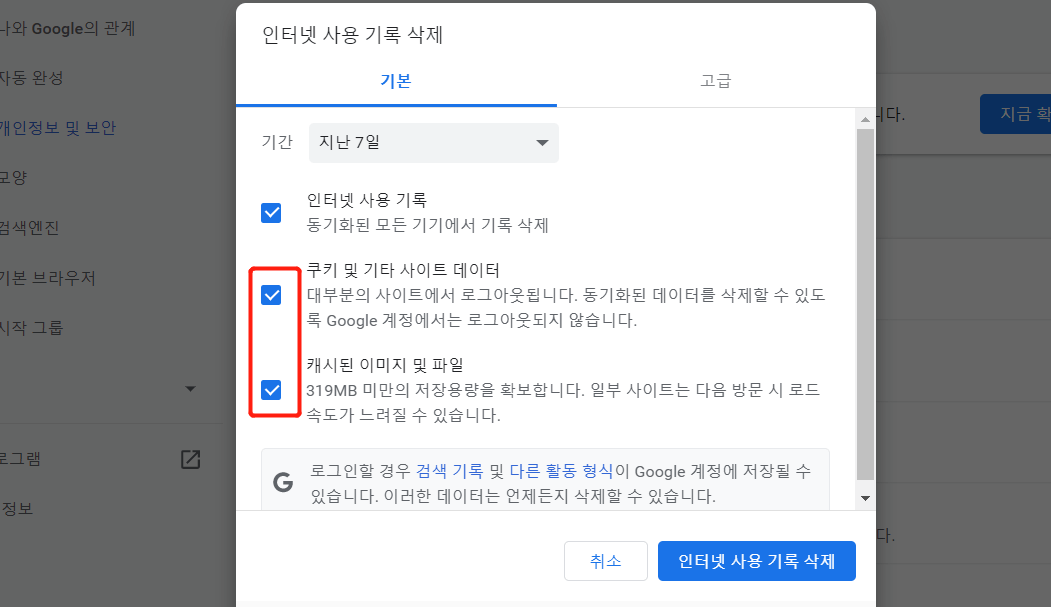
방법 5. 넷플릭스 앱 데이터 지우기
특히 오류 코드 12001이 발생하는 Android 사용자의 경우 넷플릭스 앱에서 비디오를 시청하는 동안 이 문제가 발생할 수 있습니다. 손상되거나 오래된 데이터를 삭제하여 현재 문제를 해결할 수 있습니다. 넷플릭스 앱 데이터를 삭제하려면 다음 단계를 따르세요.
주의 사항: 데이터를 삭제하면 모든 기본 설정이 손실됩니다. 기본 설정을 다시 사용할 준비를 하는 것이 좋습니다.
1단계. 휴대폰의 설정 앱으로 이동합니다. 설치된 앱에서 Netflix를 찾아보세요.
2단계. 목록에서 Netflix를 탭하고 "저장소"로 이동합니다.
3단계. 모든 데이터를 지우려면 "데이터 지우기 및 캐시 지우기"를 클릭하세요.

방법 6. 넷플릭스 앱 업데이트 또는 재설치
최후의 수단은 모바일 장치에서 Nexflix 앱을 업데이트하거나 다시 설치하는 것입니다. 앱스토어에서 완료하실 수 있습니다.
😀 앱을 업데이트하려면:
1단계. Apple Store 또는 Google Play Store와 같은 앱 스토어를 엽니다.
2단계. "Netflix"를 검색하고 검색 결과에서 선택합니다.
3단계. 업데이트가 가능한 경우 "업데이트" 또는 "새 버전" 버튼이 표시됩니다. 다운로드하려면 클릭하세요.

✔앱을 다시 설치하려면:
앱을 업데이트하는 것과 마찬가지로 Netflix를 찾으면 "제거" 버튼을 탭하고 같은 위치에서 다시 설치할 수 있습니다. 설치 후 다시 로그인하여 문제가 해결되었는지 확인하세요.
보너스 팁: 저장한 넷플릭스 영상이 재생 안됨 문제를 해결하는 방법
온라인에서 재생되지 않는 Netflix 비디오를 해결하는 6가지 실행 가능한 방법에 대해 논의했습니다. 비디오가 로컬에 저장되어 있으면 어떻게 해야 합니까? 즉, 다운로드한 넷플릭스 영상이재생 안됨 오류는 EaseUS Fixo, 손상된 동영상 복원 도구를 통해 빠르고 심플하게 해결할 수 있습니다.
몇 번의 클릭만으로 손상된 비디오 파일을 복구할 수 있는 정교한 소프트웨어입니다. 비디오가 어떤 형식으로 저장되어 있든 상관없이 PC에서 이 비디오 복구 도구를 활용하여 iPhone 또는 Android에서 파일을 복구할 수도 있습니다.
이 소프트웨어를 사용하면 복구된 비디오를 저장하기 전에 미리 볼 수 있으며 고급 복구 기능을 사용하면 빠른 복구가 실패하면 손상된 비디오를 추가로 복구할 수 있습니다. 이제 Windows 및 macOS와 호환되어 손상된 MP4 파일, 비디오 재생 오류 코드 224003 및 복구 후 손상된 비디오 파일 과 같은 기타 비디오 재생 문제를 처리할 수 있습니다. 지금 버튼을 클릭하고 손상된 비디오를 저장하세요.
넷플릭스 영상이 재생되지 않음에 대한 FAQ
이 주제에 관해 궁금할 수 있는 세 가지 자주 묻는 질문을 읽어보실 수 있습니다.
1. Netflix에서 동영상이 재생되지 않는 이유는 무엇입니까?
- 비정기적인 Netflix 서버 다운타임
- 앱이나 브라우저의 캐시 및 쿠키가 꽉 참
- Chrome 확장 프로그램 또는 타사 도구의 방해
- 불안정한 인터넷 연결
2. Netflix 영화가 재생 안됨 문제를 해결하려면 어떻게 해야 하나요?
다음 방법 중에서 선택할 수 있습니다.
- 넷플릭스 앱 데이터 지우기
- EaseUS Fixo 손상된 비디오 복구 도구 사용
- Chrome에서 캐시 및 쿠키 지우기
- 넷플릭스 앱 업데이트 또는 재설치
- Chrome 추가 기능 비활성화
- Netflix에서 로그아웃했다가 로그인하기
- Netflix 서버 상태 및 인터넷 연결 확인
3. Netflix에 재생 오류(Netflix glitch)가 많은 이유는 무엇입니까?
Netflix glitch는 Netflix 앱이나 웹사이트에서 재생되는 동안 예기치 않은 오류 또는 문제가 발생하는 것을 의미합니다. 이로 인해 비디오가 정지되거나 멈추는 등의 문제가 발생할 수 있습니다. 일반적으로 이는 스트리밍 장치를 TV에 연결하는 장치나 비디오 케이블에 문제가 있음을 의미합니다(TV에서 이 문제가 발생하는 경우). 휴대폰이나 PC에서 이 문제가 발생하면 인터넷 연결을 확인하세요.
마무리
이번 포스팅에서는 EaseUS에서 넷플릭스 영상이 재생 안됨 문제를 해결하는 6가지 방법을 함께 살펴보았습니다. 이러한 방법이 귀하의 문제를 해결하는 데 도움이 되기를 진심으로 바랍니다. 다운로드한 Nexflix 비디오에 문제가 있는 경우 EaseUS Fixo Video Repair를 다운로드하여 손상된 파일을 복구 할 수 있습니다.
이 글이 도움이 되셨나요?
-
EaseUS Data Recovery Wizard는 강력한 시스템 복구 소프트웨어로, 실수로 삭제한 파일, 악성 소프트웨어로 인해 잃어버린 파일 또는 전체 하드 드라이브 파티션을 복구할 수 있도록 설계되었습니다.
더 보기 -
이전보다 데이터 복구가 어려워진 현재의 고급 디스크 기술 때문에 완벽하지는 않지만, 우리가 본 것 중에서 EaseUS Data Recovery Wizard는 최고입니다.
더 보기 -
EaseUS Data Recovery Wizard Pro는 시장에서 최고로 평가되는 데이터 복구 소프트웨어 프로그램 중 하나로 알려져 있습니다. 파티션 복구, 포맷된 드라이브 복원, 손상된 파일 수리 등과 같은 고급 기능을 제공하고 있습니다.
더 보기
관련 인기글
-
[2024] 손상된 WMV 비디오 파일을 무료로 수정하는 방법
![author icon]() Sue/Mar 22, 2024
Sue/Mar 22, 2024 -
![author icon]() Yvette/Mar 22, 2024
Yvette/Mar 22, 2024 -
Windows 10에서 파워포인트 미디어를 재생할 수 없는 오류 해결법
![author icon]() Yvette/Mar 22, 2024
Yvette/Mar 22, 2024 -
![author icon]() Yvette/Mar 22, 2024
Yvette/Mar 22, 2024